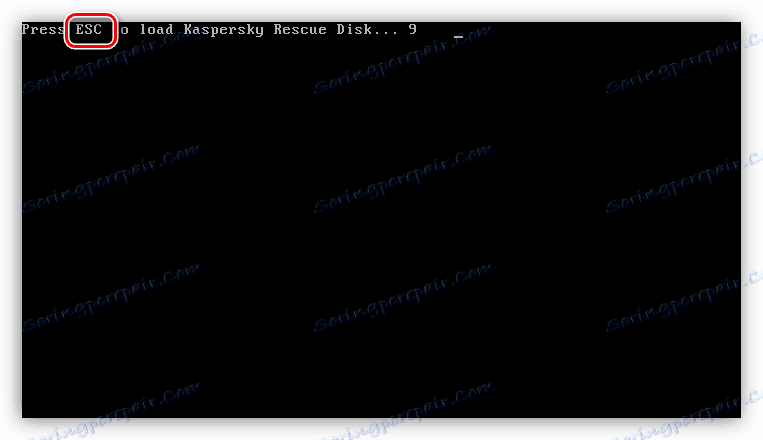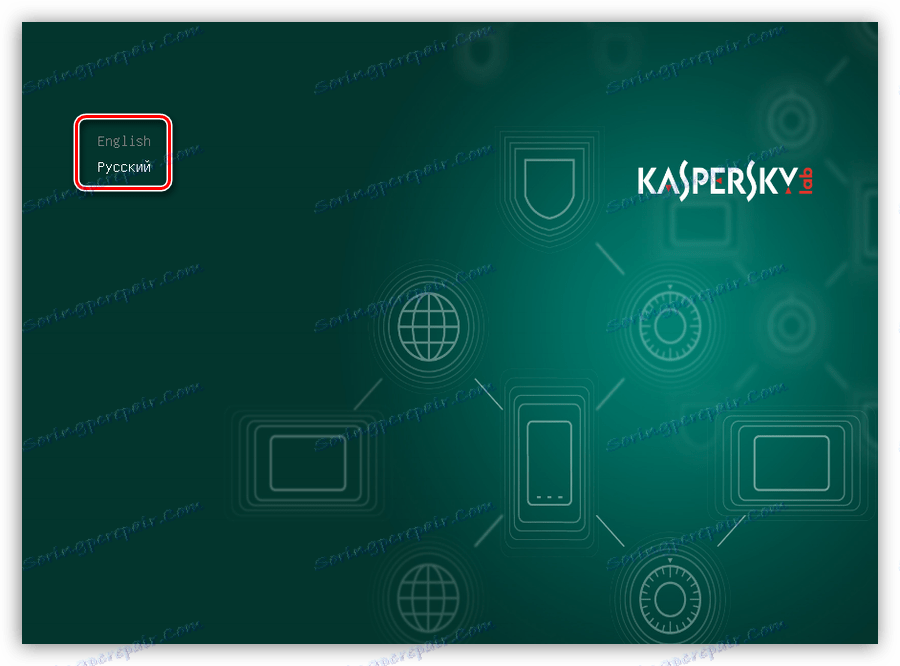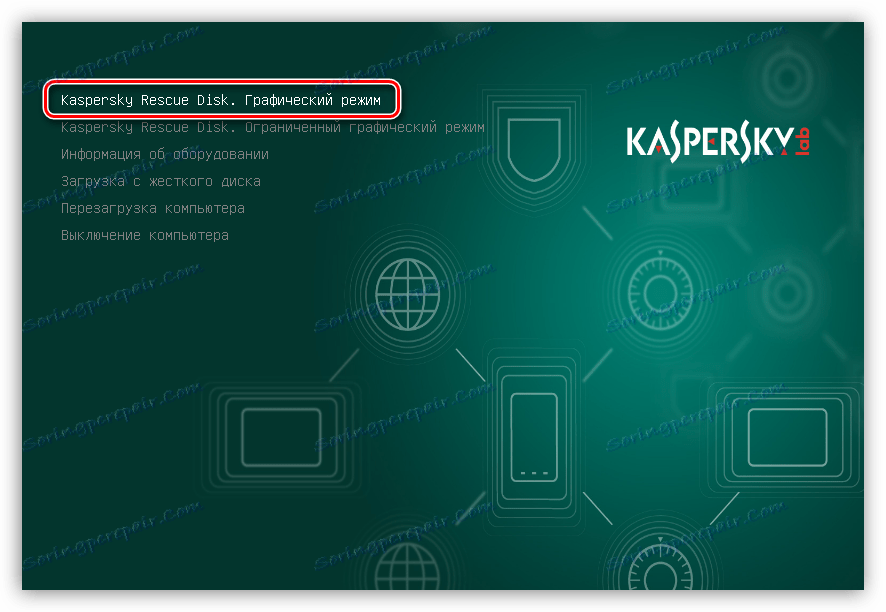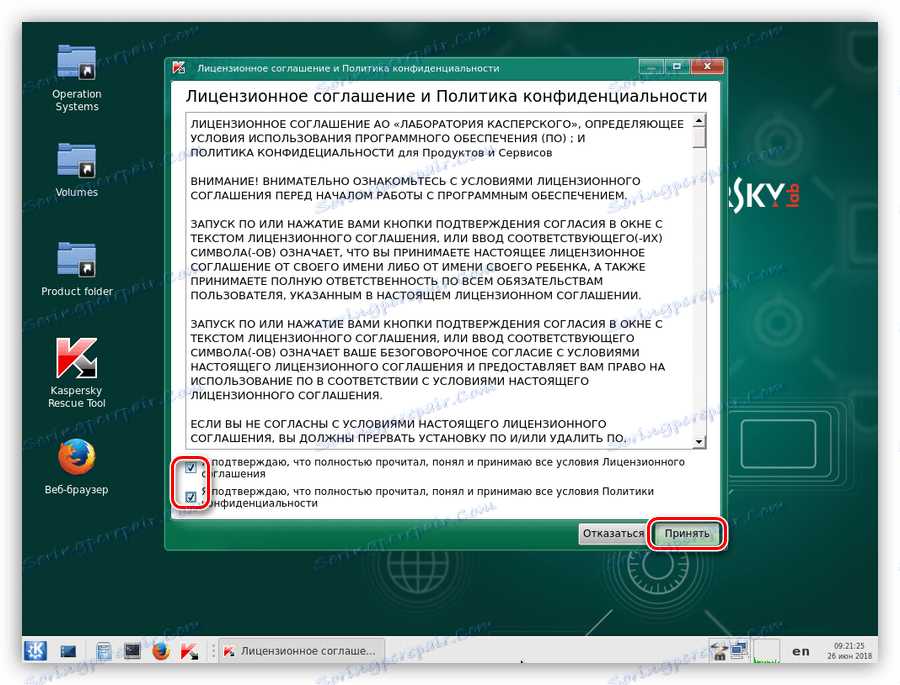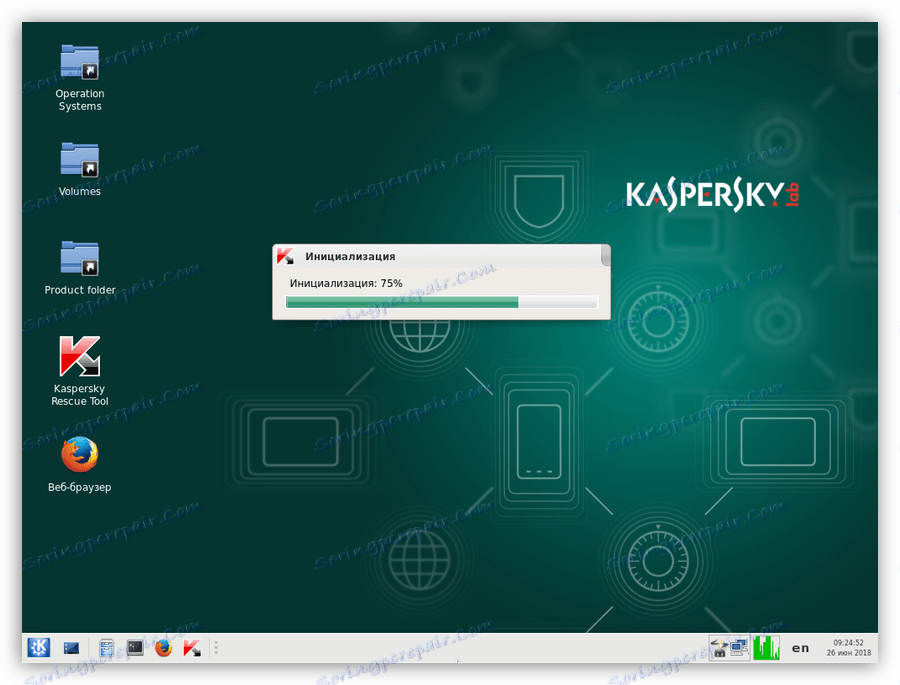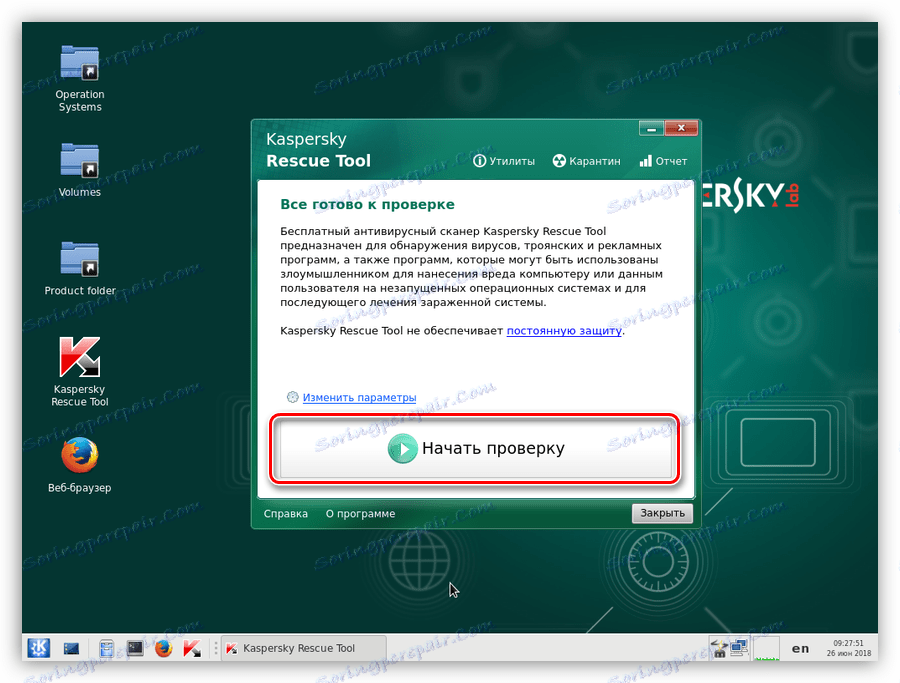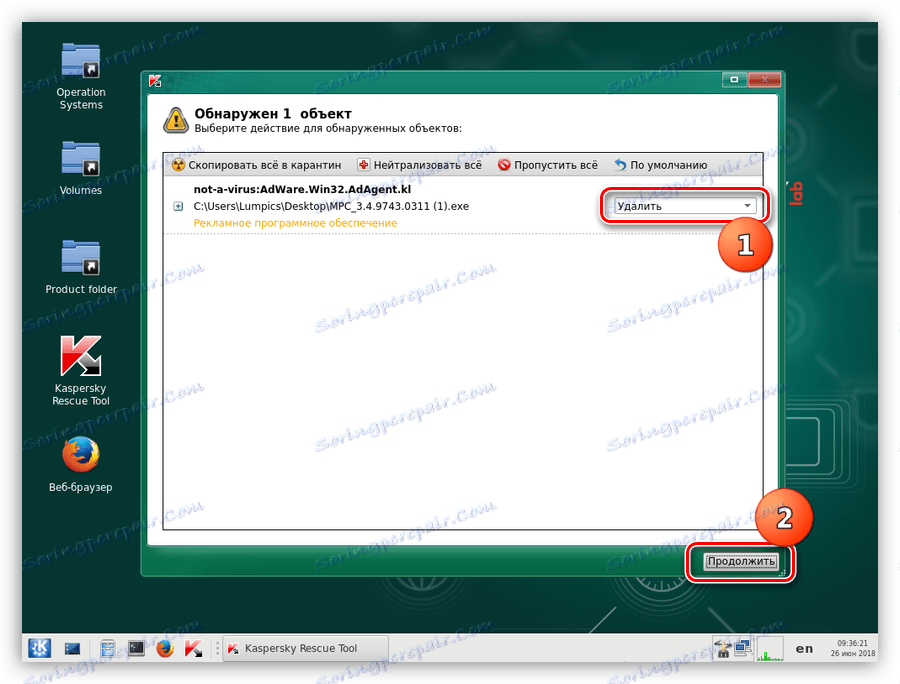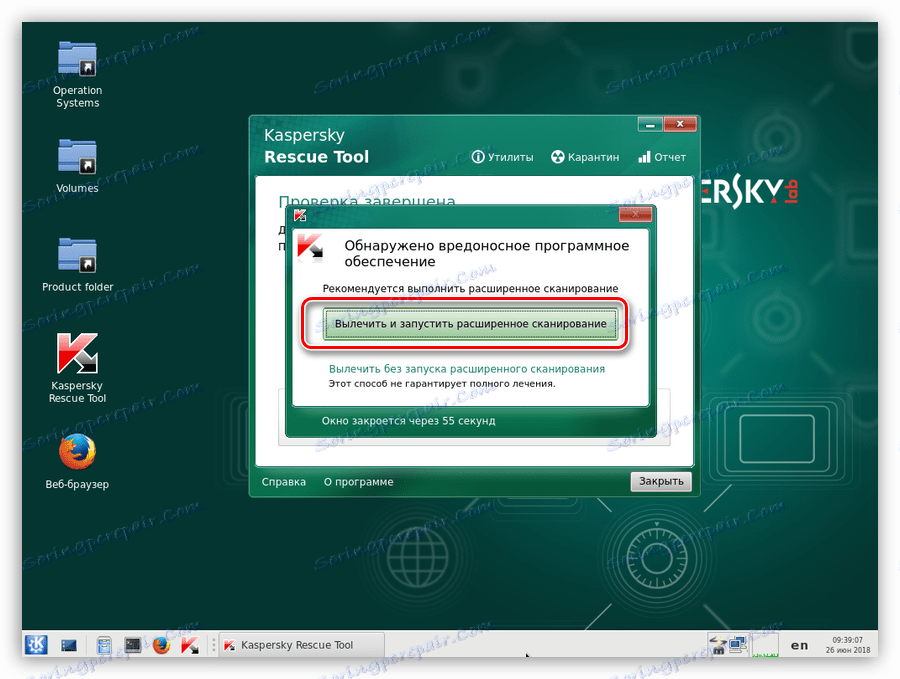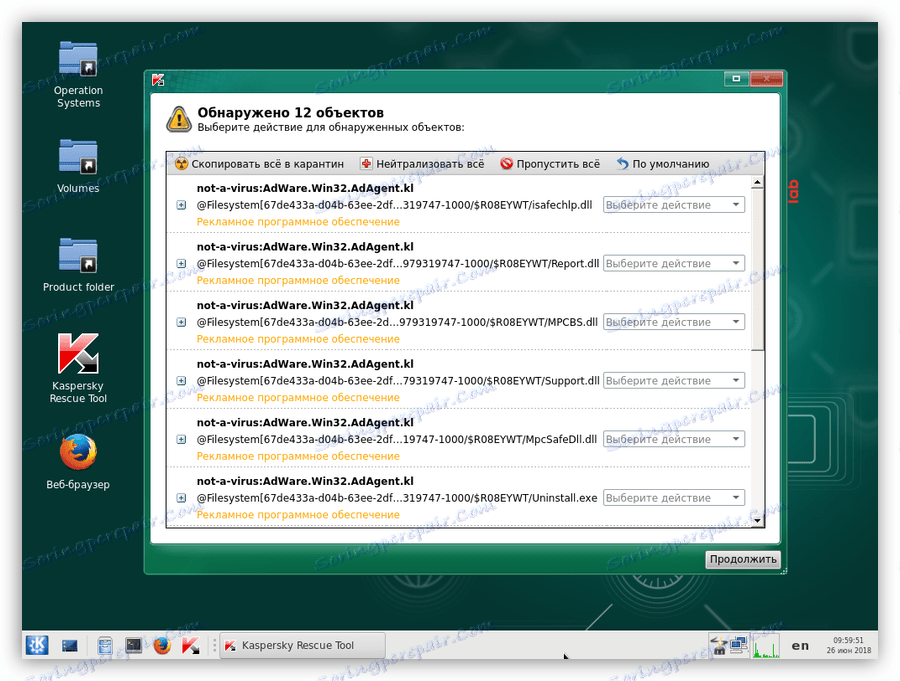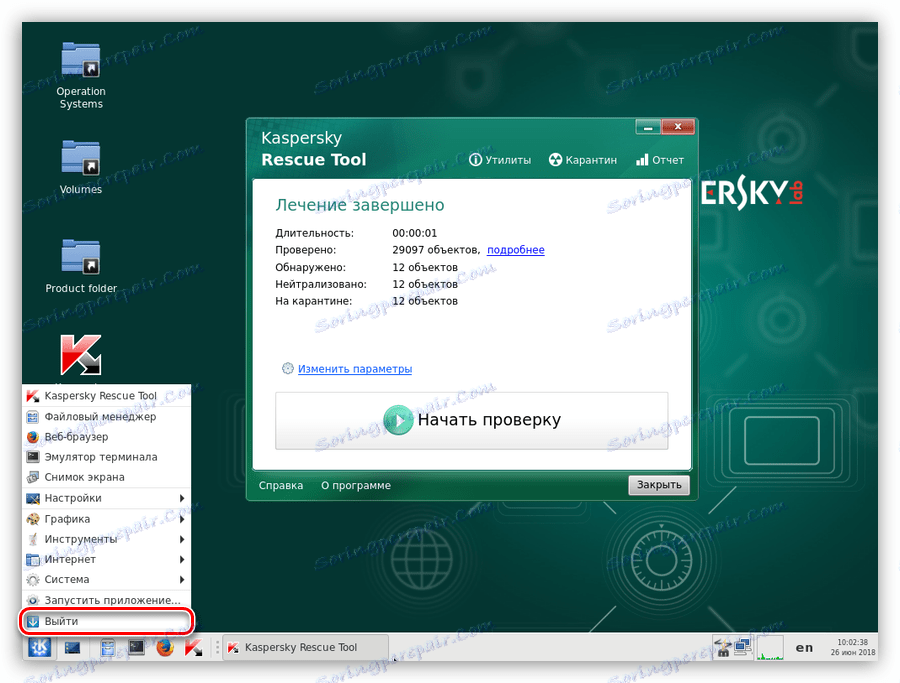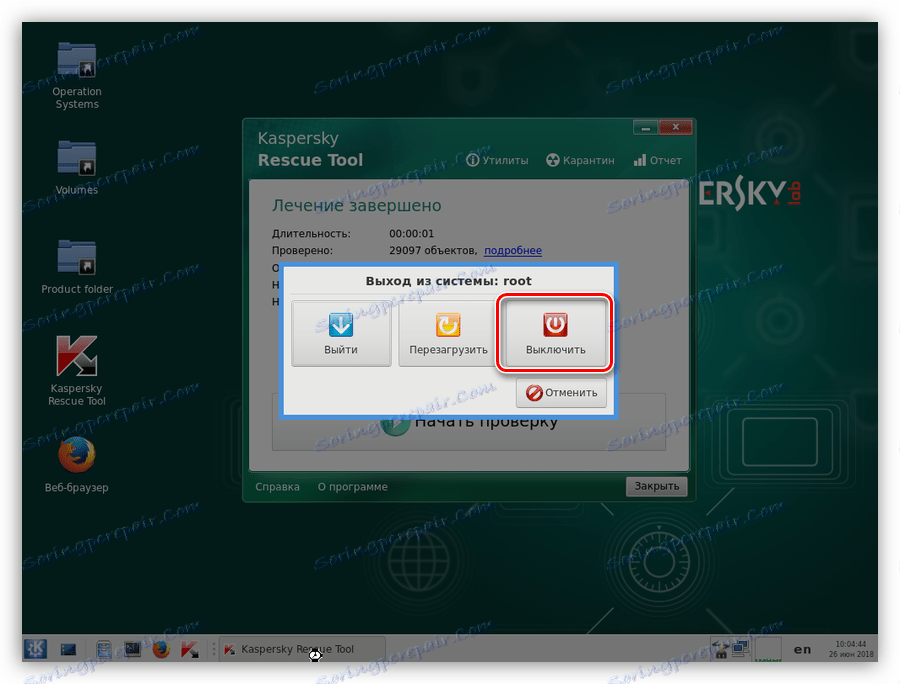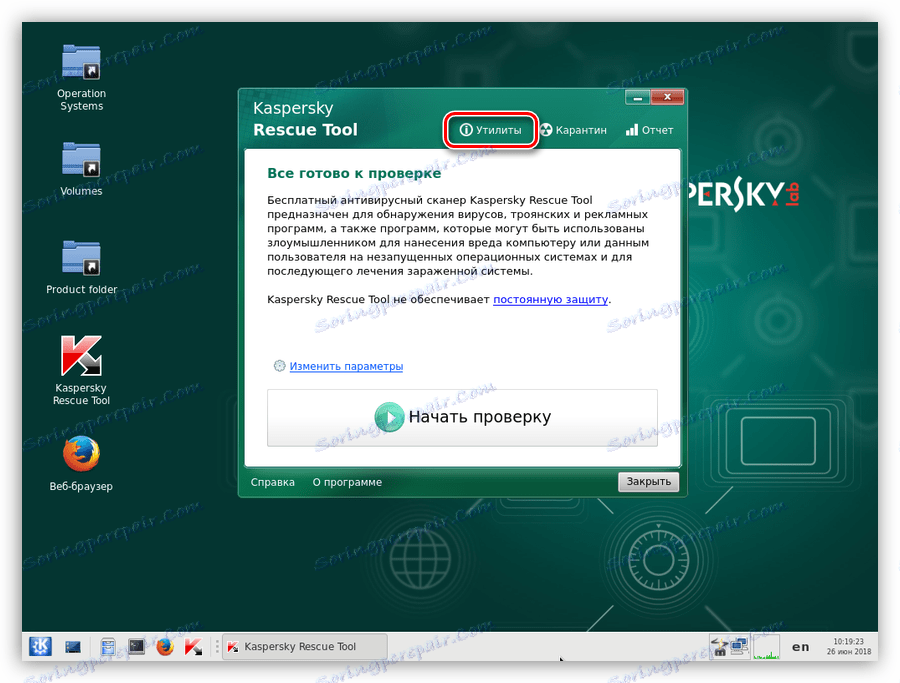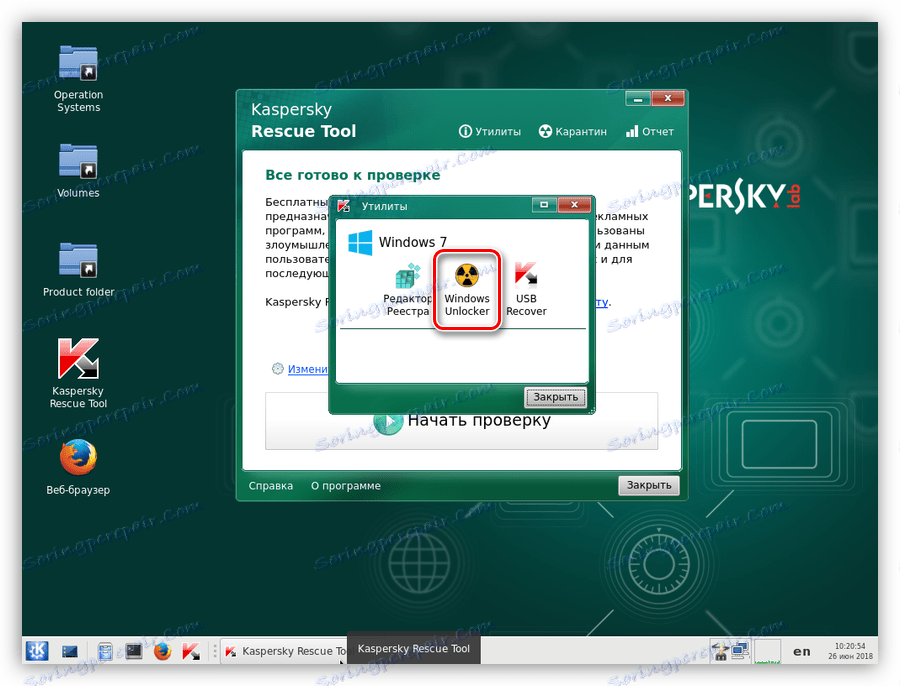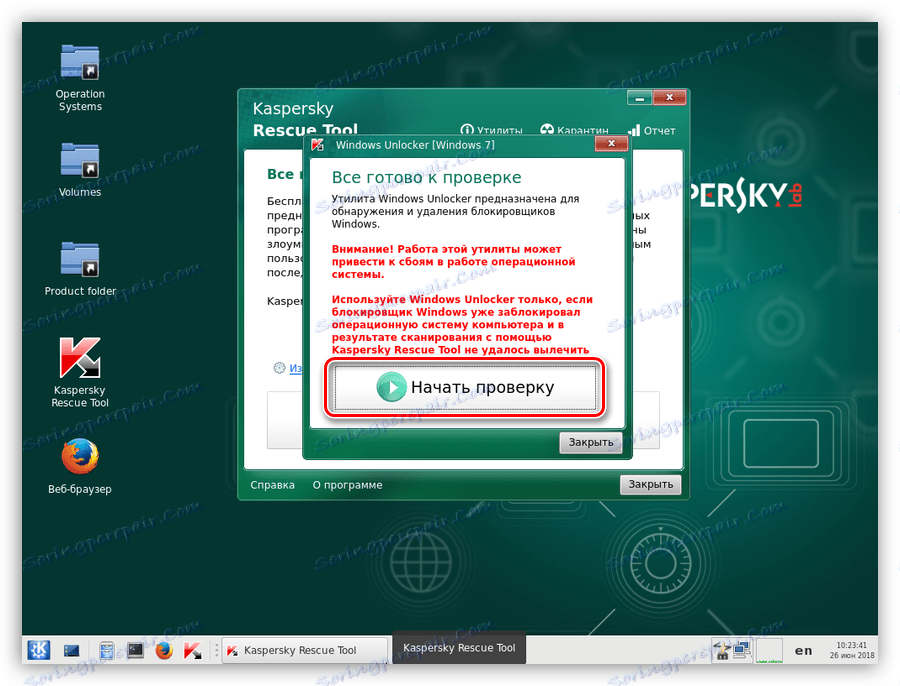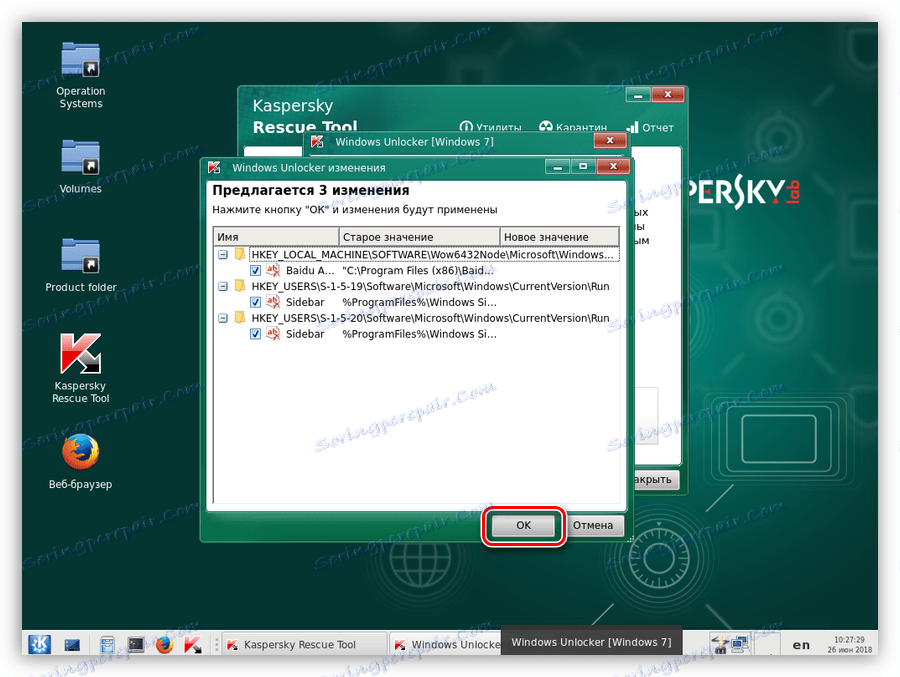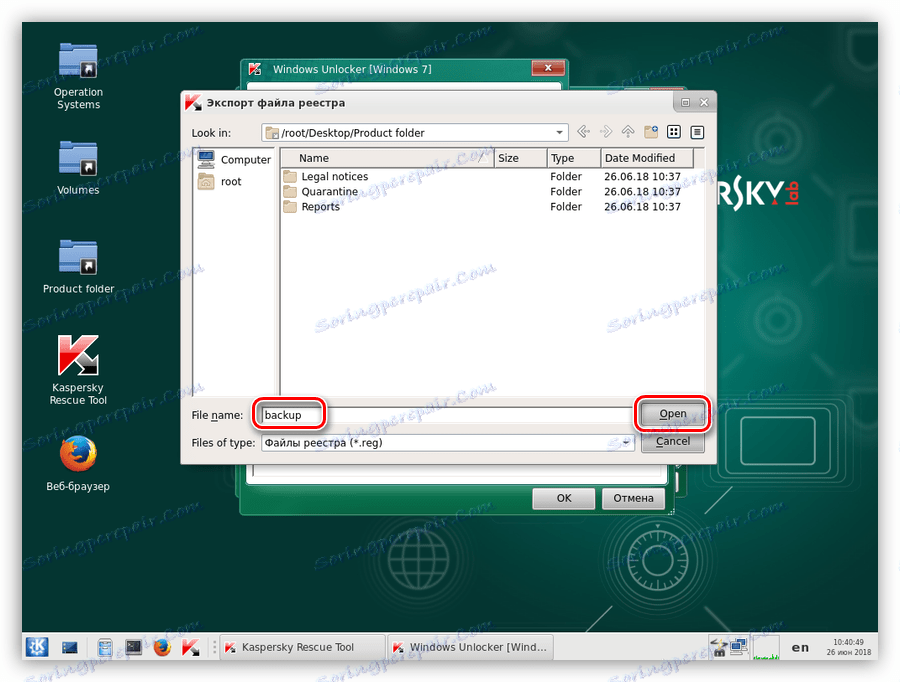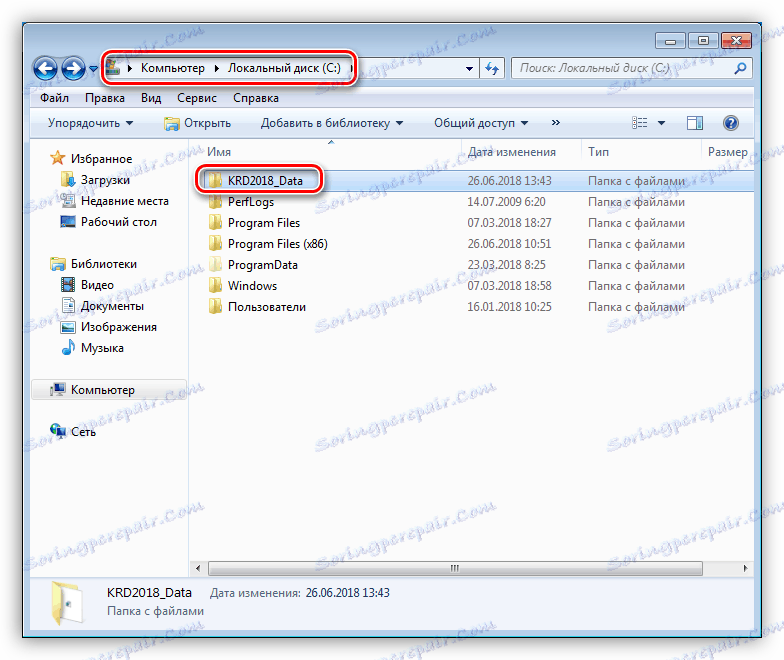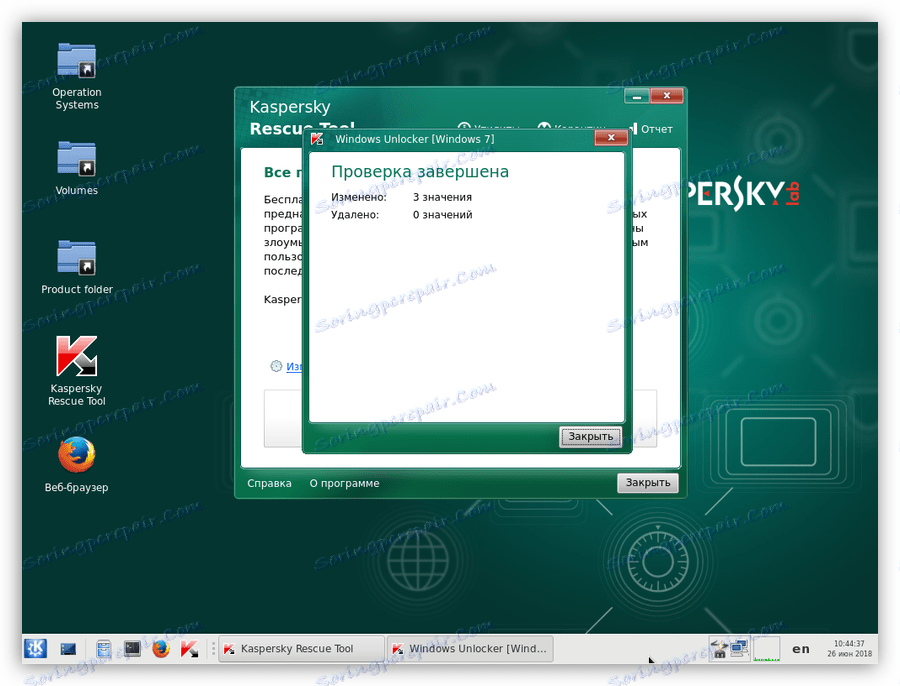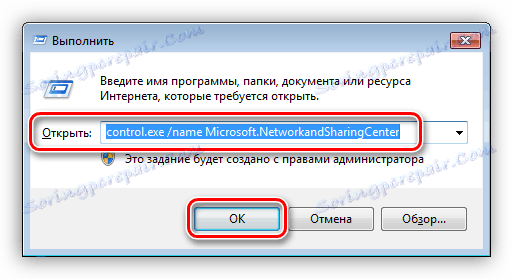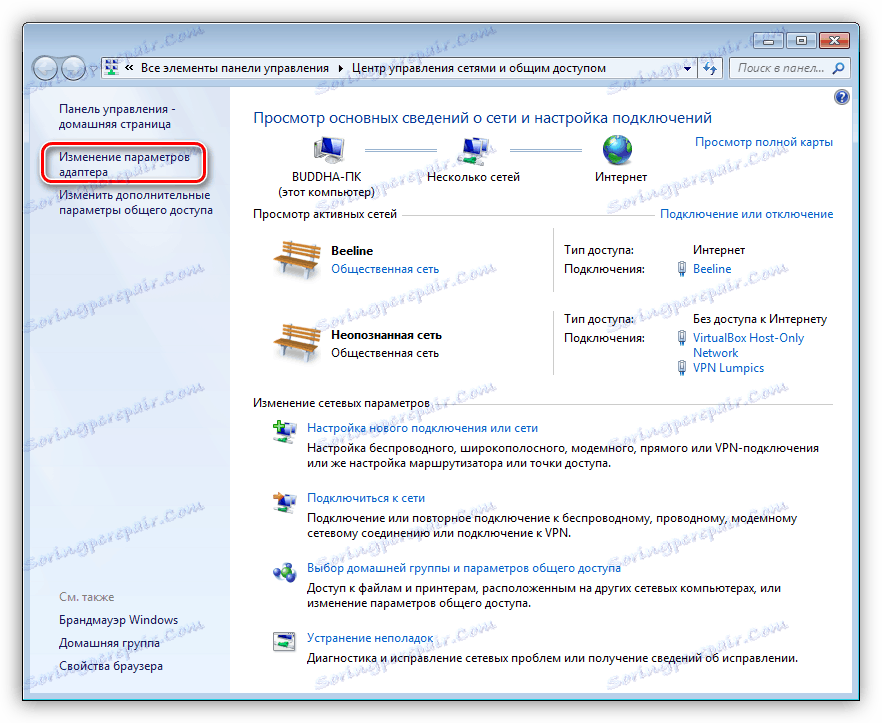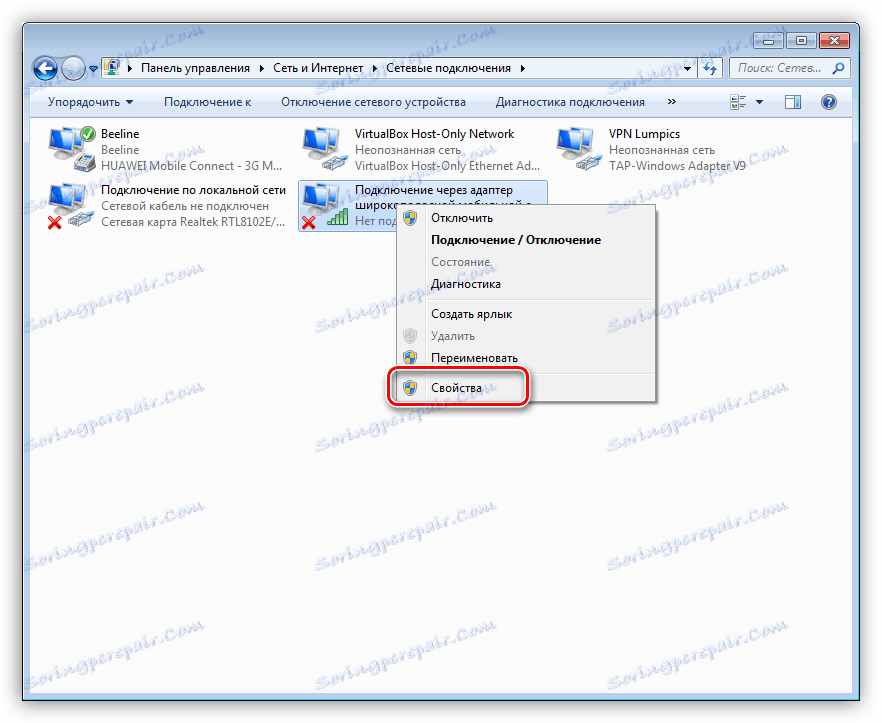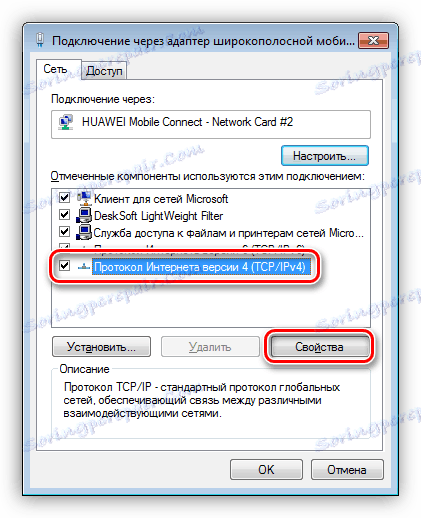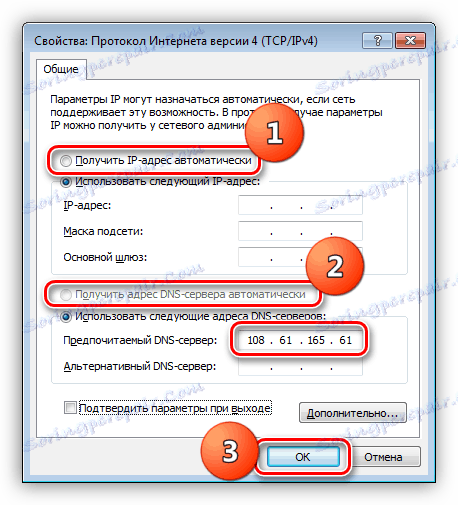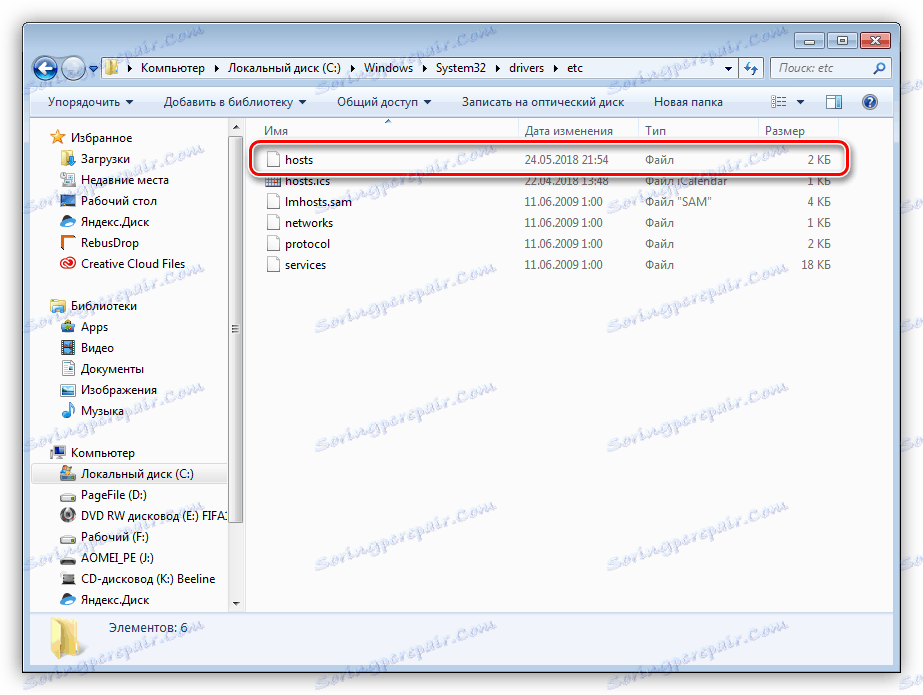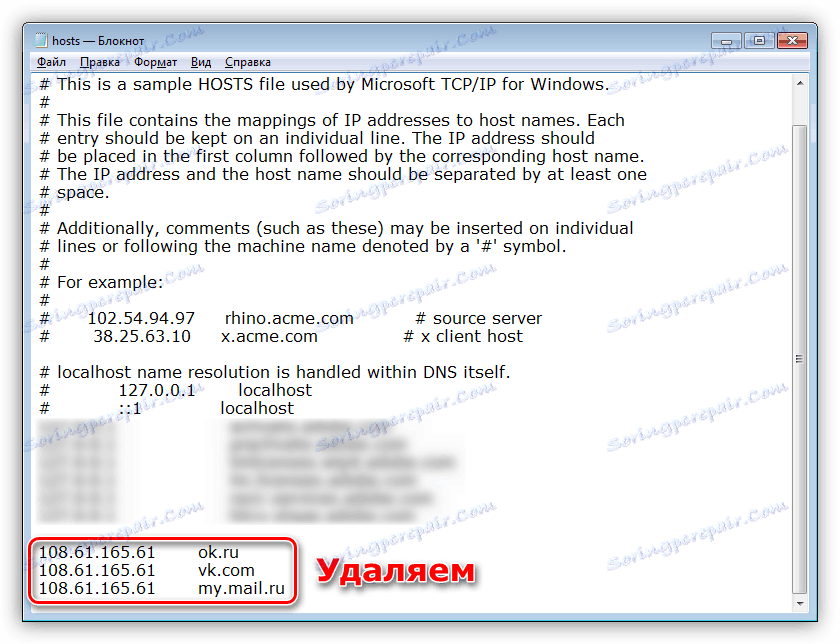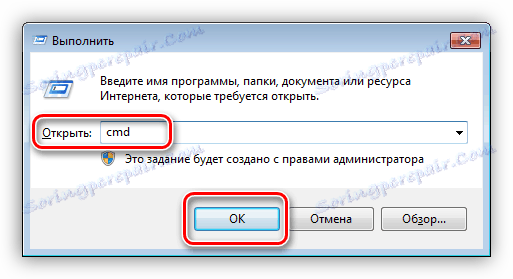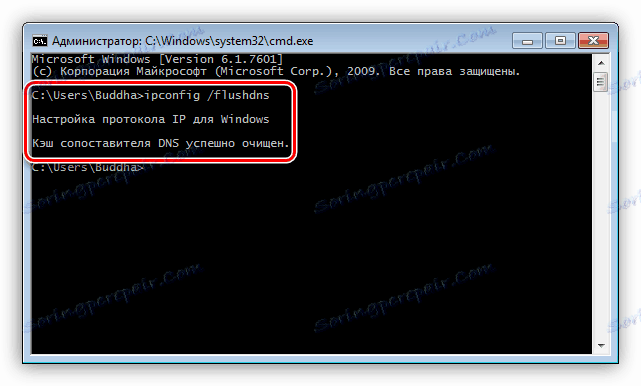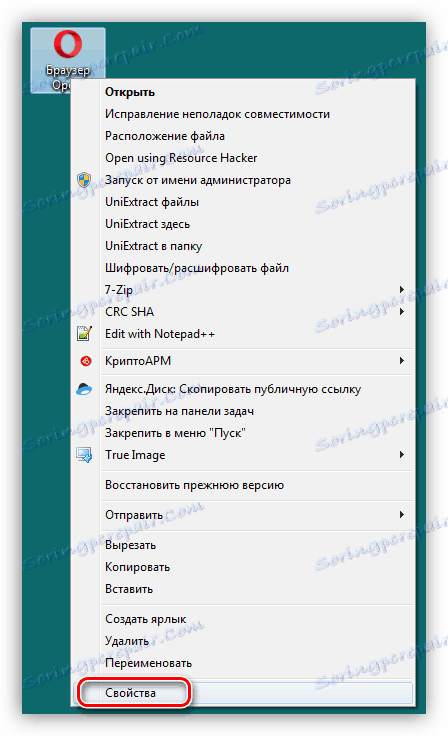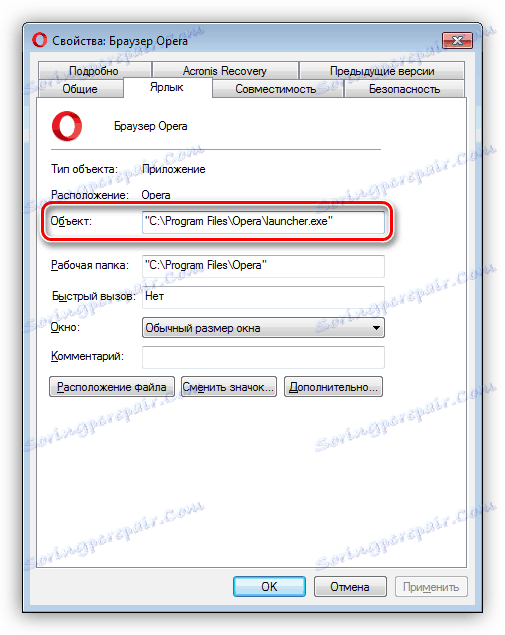Odstranite virus za zaklepanje računalnika MVD
Vir ministrstva za notranje zadeve je ena od vrst zlonamernih programov, ki blokirajo računalniški datotečni sistem ali omejujejo dostop do interneta s spreminjanjem nastavitev povezave in / ali brskalnika. Danes se bomo pogovorili, kako se znebiti tega virusa.
Vsebina
Odstranite virus MIA
Glavni znak okužbe s tem virusom je pojav zastrašujoče sporočilo v brskalniku ali na namizju, nekaj takega:

Treba je omeniti, da organi pregona nimajo nikakršne zveze s tem, kar je napisano v tem oknu. Na podlagi tega lahko sklepamo, da v nobenem primeru ne bi smeli plačati "globe" - to bo samo spodbudilo vsiljivce, da nadaljujejo svoje dejavnosti.
Virus MVD iz računalnika lahko odstranite na več načinov, odvisno od tega, ali je blokiral datotečni sistem ali brskalnik. Nato analiziramo dve univerzalni možnosti, ki bodo pomagale rešiti težavo.
1. način: Kaspersky Rescue Disk
Kaspersky Rescue Disk je distribucija na osnovi Linuxa, ki vsebuje orodja za obdelavo sistema pred različnimi vrstami zlonamerne programske opreme. Skupščino uradno sprosti in vzdržuje Kaspersky Lab in se brezplačno distribuira. Z njeno pomočjo se lahko znebite blokiranja datotek in brskalnika.
Če želite uporabiti distribucijski komplet, ga je treba zapisati na USB-pogon ali CD.
Več podrobnosti: Ustvarjanje zagonskega bliskovnega pogona s programom Kaspersky Rescue Disk
Ko ustvarite bliskovni pogon, morate z njega zagnati računalnik tako, da v BIOS-u nastavite ustrezne parametre.
Več podrobnosti: Kako nastaviti zagon s pomnilnika USB
Ko končate z vsemi nastavitvami in zagonom računalnika, opravite naslednja dejanja:
- Da programska oprema deluje na disku, pritisnite ESC na zahtevo sistema.
![Začetek zagona z Kaspersky Rescue Disk]()
- S puščicami na tipkovnici izberite jezik in pritisnite ENTER .
![Izbira jezika pri zagonu računalnika z uporabo Kaspersky Rescue Disk]()
- Nadalje tudi s puščicami izberite "Grafični način" in ponovno pritisnite ENTER .
![Vklop grafičnega načina, ko se računalnik zažene s programom Kaspersky Rescue Disk]()
- Licenčna pogodba sprejemamo tako, da v spodnji levi strani označimo dva potrditvenega polja in kliknemo »Sprejmemo« .
![Sprejem licenčne pogodbe pri zagonu računalnika z uporabo Kaspersky Rescue Disk]()
- Čakanje na dokončanje inicializacije.
![Inicializacijo aplikacije, ko zažene računalnik z uporabo Kaspersky Rescue Disk]()
- Za začetek skeniranja pritisnite gumb "Začni skeniranje" .
![Zaženite sistemsko skeniranje z uporabo Kaspersky Rescue Disk]()
- Po opravljenem skeniranju bo program prikazal okno z rezultati. Preverimo, kateri predmeti so označeni kot sumljivi. Zanimajo nas tiste, ki se ne nahajajo v sistemskih mapah (podmape v imeniku Windows na sistemskem disku). To je lahko uporabniški imenik, začasne mape ( »temp« ) ali celo namizje. Za takšne predmete izberite dejanje »Izbriši« in kliknite »Nadaljuj«.
![Odstranjevanje zlonamerne programske opreme z uporabo Kaspersky Rescue Disk]()
- Nato se prikaže pogovorno okno, v katerem pritisnemo gumb z oznako »Cure in Run Advanced Scan«.
![Zdravljenje in izvajanje naprednega optičnega branja z uporabo Kaspersky Rescue Disk]()
- Po naslednjem ciklu skeniranja po potrebi ponovite postopek izbrisa predmetov.
![Ponovno odstranjevanje virusov z uporabo Kaspersky Rescue Disk]()
- Odprite začetni meni in izberite »Izhod« .
![Izklop programa Kaspersky Rescue Disk]()
- Kliknite gumb "Izklopi" .
![Po zaustavitvi programa Kaspersky Rescue Disk zaustavite računalnik]()
- Konfiguracija zagona BIOS-a s trdega diska in poskusite zagnati sistem. Lahko začne preverjanje diska. V tem primeru počakajte na njegovo dokončanje.
Windows Odklonitelj Utility
Če standardno optično branje in obdelava ne omogočata želenega rezultata, lahko uporabite pripomoček Windows Unlocker, ki je del paketa distribucije Kaspersky Rescue Disk.
- Ko končate postopek nalaganja in inicializacije, v oknu programa kliknite povezavo »Pripomočki« .
![Preklopite na delovanje programa Windows Unlocker z uporabo programa Kaspersky Rescue Disk]()
- Dvokliknite okno za odklepanje.
![Zaženite pripomoček Windows Unlocker z uporabo Kaspersky Rescue Disk]()
- Previdno preberite opozorila, označena z rdečo, nato kliknite »Začni pregledati« .
![Zaženite sistemsko skeniranje z uporabo pripomočka Windows Unlocker na Kaspersky Rescue Disk]()
- Po opravljenem preverjanju bo pripomoček navedel seznam priporočil za spremembe v datotečnem sistemu in registru. Kliknite V redu .
![Uporaba sprememb v datotečnem sistemu in registru z uporabo pripomočka Windows Unlocker]()
- Nato vas sistem pozove, da shranite varnostno kopijo registra. Pustimo pot po privzetku (nič ne spremeni), podajte ime in kliknite »Odpri« .
![Ustvarite varnostno kopijo registra z orodjem Windows Unlocker]()
To datoteko lahko najdete na sistemskem disku v mapi "KRD2018_DATA" .
![Mapa s podatki o skeniranju sistema z uporabo Kaspersky Reskue Disk]()
- Pripomoček bo izvedel potrebne ukrepe, nato pa izklopi stroj in zagnati s trdega diska (glejte zgoraj).
![Dokončanje pregledovanja sistema z uporabo pripomočka Windows Unlocker]()
2. način: Odstranite ključavnico iz brskalnika
Ta priporočila so namenjena odkrivanju brskalnika v primeru napada virusa s strani Ministrstva za notranje zadeve. V takih okoliščinah je treba zdravljenje izvajati v dveh fazah - določitev parametrov sistema in odstranjevanje zlonamernih datotek.
1. korak: Nastavitve
- Najprej popolnoma izklopite internet. Če je potrebno, odklopite omrežni kabel.
- Zdaj moramo odpreti omrežje in souporabljati souporabo upravljanja. V vseh različicah operacijskega sistema Windows bo scenarij enako. Kliknite Win + R in v oknu, ki se odpre, vpiramo ukaz
control.exe /name Microsoft.NetworkandSharingCenterKliknite V redu.
![Pojdite v Središče za omrežje in skupno rabo iz menija »Zaženi«]()
- Sledite povezavi »Spremeni nastavitve adapterja«.
![Preklopite na spreminjajoče nastavitve adapterja iz središča za omrežje in skupno rabo v operacijskem sistemu Windows 7]()
- Našli smo povezavo, s katero je dostop do interneta izdelan, ga kliknite z RMB in pojdite na lastnosti.
![Preklopite na lastnosti povezave v operacijskem sistemu Windows 7]()
- Na kartici »Omrežje« izberite komponento, katere ime vsebuje »TCP / IPv4« in ponovno pojdite na »Lastnosti« .
![Prehod na lastnosti internetnega protokola v operacijskem sistemu Windows 7]()
- Če je v polje »Želeni DNS strežnik« vnesena katera koli vrednost, jo zapišemo (zapisujemo) in preklopimo na samodejno nalaganje naslova IP in DNS. Kliknite V redu.
![Nastavitev lastnosti internetnega protokola različice 4 -TCP-IPv4]()
- Nato odprite datoteko »gostitelji« , ki se nahaja na naslovu
C:WindowsSystem32driversetcVeč podrobnosti: Spreminjanje datoteke gostiteljev v operacijskem sistemu Windows 10
![Položaj nastavitvene datoteke gostiteljev v operacijskem sistemu Windows 7]()
- Iščemo in brisamo vrstice, v katerih je prej zapisan naslov IP.
![Odstranite dodatne vrstice iz datoteke gostiteljev v operacijskem sistemu Windows 7]()
- Sprožimo "Command Line" z uporabo okna Run ( Win + R ) in vnesenega ukaza
cmd![Zaženite konzolo od Run v operacijskem sistemu Windows 7]()
Tu nastavimo niz
ipconfig /flushdnsPritisnemo na ENTER .
![Brisanje predpomnilnika DNS v operacijskem sistemu Windows 7]()
S tem dejanjem smo izbrisali predpomnilnik DNS.
- Nato očistite piškotke in predpomnilnik brskalnika. Za ta postopek je bolje uporabiti program. CCleaner .
Več podrobnosti: Kako uporabljati CCleaner
- Zdaj morate spremeniti začetno stran brskalnika.
Preberite več: Kako spremeniti začetno stran v Google krom , Firefox , Opera , IE
- Zadnji korak je nastavitev lastnosti bližnjice.
![Odprite lastnosti brskalnika Opera v operacijskem sistemu Windows 7]()
Tukaj je potrebno pozoren na polje "Object" . Ne sme biti nič drugega kot pot do izvedljive datoteke brskalnika. Vse odvečno brisamo. Ne pozabite, da mora pot ostati zaprta v narekovajih.
![Konfiguriranje Lastnosti bližnjic operacijskega brskalnika v operacijskem sistemu Windows 7]()
Po zaključku vseh dejanj lahko preidete na naslednji korak.
2. korak: Odstranite zlonamerno programsko opremo
Če želite odstraniti viruse, ki blokirajo brskalnik, lahko uporabite posebno orodje ali ročno izvedete vsa dejanja.
Več podrobnosti: Boj proti oglaševalskim virusom
Ne bo odveč za pregledovanje in morebitno razkuževanje sistema z orodji za boj proti zlonamerni programski opremi. Ponovite lahko tudi korake, opisane v prvi metodi.
Več podrobnosti: Boj proti računalniškim virusom
Če želite le redko vstopiti v takšne situacije, tudi za zmanjšanje škode, ki jo povzročijo napadi, preberite članek na spodnji povezavi.
Glej tudi: Kako zaščititi računalnik pred virusi
Zaključek
Kot lahko vidite, zdravljenje računalnika pred virusom Ministrstva za notranje zadeve ni mogoče preprosto poimenovati. Tudi s potrebnimi orodji in znanjem vedno obstaja nevarnost izgube podatkov ali odvzema vašega sistema delovne zmogljivosti. Zato morate biti previdni pri obisku nepreverjenih virov in še posebej pri prenosu datotek iz njih. Namesteni protivirusni program bo pomagal preprečiti veliko težav, vendar je glavno orožje uporabnika disciplina in previdnost.